PDF används ganska mycket runt om i världen på grund av dess enkla verktyg. Det är ett vanligt kontordokumentformat. Nu kommer mycket PDF-programvara att fungera som ett komplett PDF-hanteringsverktyg och är inte bara en PDF Reader utan tillåter också användaren att konvertera, skapa och redigera PDF-filer. Därför har den flera förmågor och gör hanteringen av PDF-dokument ganska enkel.
När PDF-filer visas mer och mer ofta i det dagliga inlärningsarbetet har olika PDF-läsare också dykt upp. Här presenterar vi huvudsakligen 6 PDF-läsare som ofta används på Mac-plattformen och hjälper dig att välja en lämplig PDF Reader.
Innehåll
1. Foxit Reader
Foxit Reader är inte bara en PDF Reader utan också en PDF-skapare för PDF-dokumentgenerering och -hantering. Det finns tillgängligt på Apple macOS-plattformar och låter användare se, skriva ut och fylla PDF-dokumentet.
Foxit Reader är en liten, snabb och funktionsrik PDF Reader. Microsoft Office Style-verktygsfältet i Foxit Reader ger ett känt användargränssnitt som gör det möjligt för användare att snabbt lära sig. Det kan också låta dig skapa PDF-filer från vanliga filformat. När team samarbetar och delar information, kommer Foxit PDF Reader att koppla samman kunskapsarbetare för att öka flexibiliteten och resultaten.
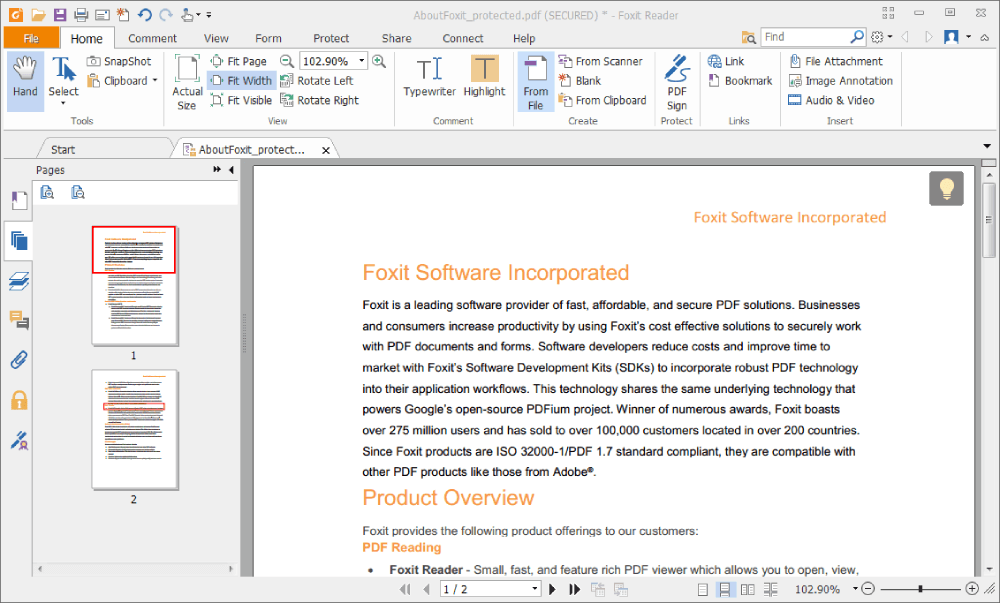
Fördelar
- Konvertera filer i vilket format som helst till PDF snabbt och enkelt
- Upptar lägre lagringsutrymme
- Tillåter att du skriver under dokument i din egen handskrift
Nackdelar
- Kan inte användas för PDF-filer som innehåller Flash-animationer eller 3D CAD-ritningar
- Brist på OCR-kapacitet
- Det går inte att skapa filbarbara PDF-filer
2. PDF Expert
PDF Expert är en kraftfull PDF-läsare på iOS- och macOS-plattformar. Med PDF Expert kan du läsa, kommentera och redigera PDF-filer, ändra text och bilder. Du kan också fylla i formulär och underteckna kontrakt som aldrig tidigare.
Du kan ha en avancerad läsupplevelse i PDF Expert, från det första dokumentet du väljer; PDF Expert till handling med smidig rullning och snabb sökning. Du kan enkelt redigera text, bilder och länkar. Det kommer automatiskt att upptäcka teckensnitt, storlek och opacitet för originaltexten, så att du enkelt kan göra ändringar. Samarbeta med kunder och teammedlemmar genom att lägga till anteckningar och kommentarer till dokument stöds också i PDF Expert. Det skyddar känslig information med ett lösenord.
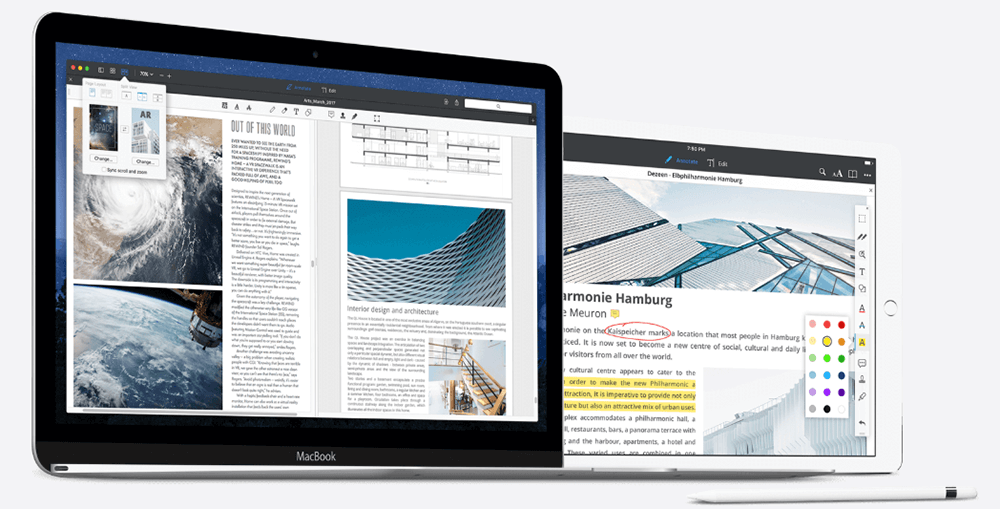
Fördelar
- Stöd för att lägga till kommentarer och anteckningar till dokument
- Kan hitta saker direkt med sökindexering
- Fyll enkelt ut PDF-formulär och skriv kontrakt med en person med några klick
Nackdelar
- Färre funktionella moduler
- Brist på professionalism
3. Preview
Preview är bildvisaren och PDF-visaren för macOS-operativsystemet. Det gör det möjligt för användare att se och skriva ut digitala bilder och PDF-filer. Det är tillfredsställande för elementär PDF-läsning och redigering, men kanske inte lämpar sig för professionell PDF-användning.
Du kan inte bara läsa PDF med Preview utan också kan kryptera PDF-dokument och begränsa deras användning; till exempel är det möjligt att spara en krypterad PDF så att ett lösenord krävs för att kopiera data från dokumentet eller för att skriva ut det. Krypterade PDF-filer kan dock inte redigeras ytterligare, så den ursprungliga författaren bör alltid behålla en okrypterad version.
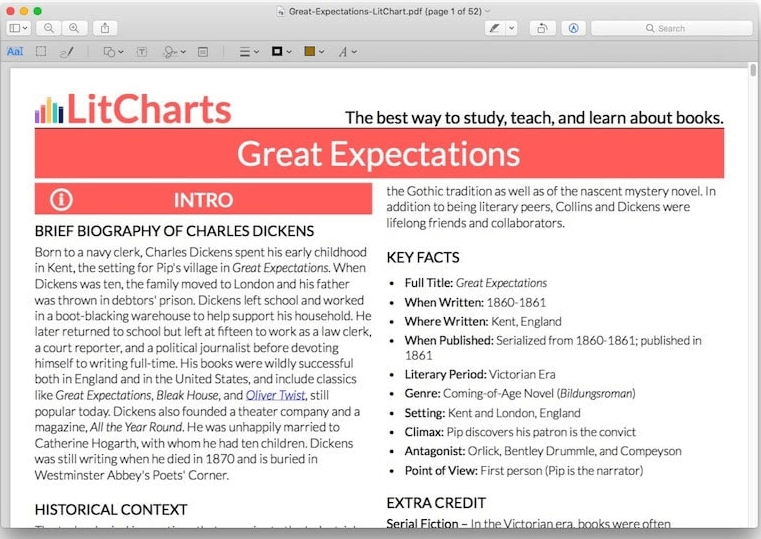
Fördelar
- Gränssnittet är enkelt och funktionen är bekväm
- Stöder kameran för att snabbt känna igen den handskrivna signaturoperationen
- Stöder snabb anteckningsfunktion
Nackdelar
- Dålig PDF-kompatibilitet
- Brist på professionella funktioner
4. PDFelement
PDFelement kan användas för att läsa, skapa, konvertera, redigera, OCR, sammanfoga och fylla PDF var som helst. Med den här läsaren har det aldrig varit lättare att redigera text, bilder, sidor, länkar, bakgrunder, vattenmärken, sidhuvud och sidfot på din PDF, precis som du skulle göra i ett Word-dokument. Du kan till och med fixa skrivfel, ordna om sidor, beskära eller byta ett foto.
När du läser en PDF i PDFelement kan du konvertera dem till andra format direkt i den här programvaran. Omvandla PDF-filer till eller från Microsoft Word, Excel, PowerPoint eller andra filer PDF, EPUB, HTML, RTF och Text utan att tappa teckensnitt och formatering. Du kan konvertera över 500 PDF-filer samtidigt.

Fördelar
- Skyddar känsligt PDF-innehåll med lösenord och behörigheter för att begränsa utskrift, kopiering eller delning
- Stöder för att konvertera PDF-filer från eller till många andra format
- Kan enkelt kommentera på dokumentet
Nackdelar
- Långsammare i batchbehandling
- Det går inte att ändra programets färg eller tema
5. Adobe Acrobat Reader DC
Adobe Acrobat Reader DC är en av de bästa PDF-läsarna för Mac; du kan visa, signera, samarbeta och kommentera PDF-filer med denna gratis PDF Reader. Gör mer än bara öppna och läsa PDF-filer. Det är lätt att kommentera dokument och dela dem för att samla och konsolidera kommentarer från flera granskare i en gemensam online-PDF.
Acrobat Reader DC är ansluten till Adobe Document Cloud, så att du kan arbeta med dina PDF-filer var som helst. Du kan till och med komma åt och lagra filer i Box, Dropbox, Google Drive eller Microsoft OneDrive. Ytterligare PDF-tjänster är bara ett klick bort. Inuti läsaren kan du prenumerera för att aktivera ytterligare funktioner för att skapa PDF-filer och exportera dem till Word eller Excel.
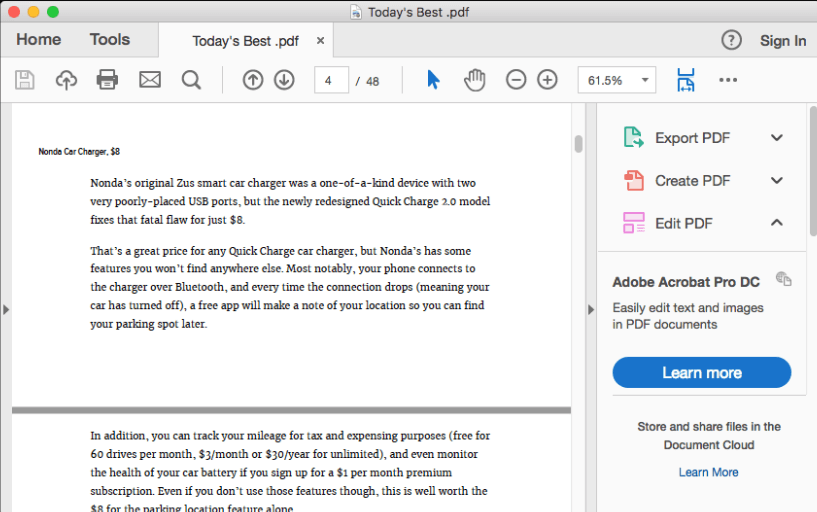
Fördelar
- Kan visa, signera, samla in och spåra feedback och dela PDF-filer gratis
- Lätt att kommentera dokument
- Stöder att använda din enhetskamera för att fånga ett dokument, whiteboard eller kvitto och spara det som en PDF
- Stödjer åtkomst till och lagrar filer i vissa molnkonton
Nackdelar
- Saknar några användbara verktyg
- Navigation kan ibland vara besvärlig
6. PDFpen
PDFpen är en kraftfull PDF Reader på Mac. Med PDFpen kan du inte bara läsa PDF utan också rita, markera, klottera och korrigera text. Välj text i din PDF, klicka på "Rätt text" -knappen och redigera bort. Att redigera en PDF på din Mac har aldrig varit enklare.
Dessutom kan du använda OCR-funktionen för att förvandla bilderna av skannad text till ord du kan använda och därefter korrekturläsa dem för noggrannhet. Justera upplösning, färgdjup och kontrast, skev och storlek på en bild eller skannat dokument stöds också i den här programvaran.

Fördelar
- Har grundläggande redigeringsverktyg för PDF
- Lätt att använda
- Användbart för att fylla i PDF-formulär
Nackdelar
- Teckensnittet kan tappas när du redigerar PDF
- Kraschade ibland
Slutsats

Vi har listat de 6 bästa PDF Reader för Mac. Om du inte behöver redigera din PDF ytterligare kan du använda Preview som är standardläsaren för Mac. Om du behöver konvertera eller redigera dokumentet kan du ladda ner och installera programvaran som vi rekommenderade ovan. Om du har bättre idéer om detta ämne, vänligen kontakta oss .
var den här artikeln hjälpsam? Tack för din feedback!
JA Eller NEJ
































Kommentar